
MATHCAD
БАЗОВЫЕ ОПЕРАЦИИ.
РАНЖИРОВАННЫЕ ПЕРЕМЕННЫЕ. ФУНКЦИИ. ГРАФИКИ
МАССИВЫ
1 Запуск. Формульные и текстовые области
2 Ранжированные переменные. Функции. Графики
3 Массивы
4 Вычисление производных, интегралов, сумм, произведений и пределов
Порядок выполнения лабораторной работы
1 Запуск. Формульные и текстовые области
Запуск Mathcad: Start / All Programs / Mathsoft Apps / Mathcad (Пуск / Все программы / Mathsoft Apps / Mathcad).
Документ Mathcad просматривается, интерпретируется и выполняется слева направо и сверху вниз и может включать три вида областей:
Для ввода математических символов: View / Toolbars / Math (Вид / Панели инструментов / Математическая).

Каждое математическое выражение набирается в отдельной формульной области. Одна формула – одна область!
Перемещение курсора - клавиша Пробел. Изменение направления уголка - клавиша Insert (Ins).
Знаки равенства:
«:=» - "присвоить" - задать выражение (число или формулу)
«=» - "вычислить" подсчитать и вывести значение выражения.
Для вставки в документ текстовой области выполняют Insert / Text Region (Вставка / Область текста), либо просто нажимают в формульной области Пробел. Текстовая область имеет рамку с маркерами, позволяющими изменять ее размеры, и курсор в виде вертикальной линии красного цвета.
2 Ранжированные переменные. Функции. Графики
В Mathcad существует тип переменных, принимающих не одно, а множество значений. Такие переменные носят название ранжированных или дискретных. Ранжированная переменная – переменная, которая принимает ряд значений при каждом ее использовании, причем каждое значение отличается от соседнего на постоянную величину, называемую шагом.
Ранжированная переменная общего вида определяется выражением:
Имя := x1, x2 .. xn
Здесь
Имя – задаваемое пользователем имя ранжированной переменной;
x1 – первое значение ранжированной переменной;
x2 – второе значение ранжированной переменной (x2 = x1 + Dx - первое значение плюс шаг);
xn – последнее значение ранжированной переменной.
Значения x1 и x2 разделяются запятой, двоеточие представляет собой единый оператор, указывающий на изменение переменной в заданных пределах. Он вводится с клавиатуры клавишей «;» или выбирается с палитры математических инструментов Matrix (Векторы и матрицы) (кнопка ![]() - Range Variable).
- Range Variable).
Например, если переменная изменяется в интервале ![]() с шагом
с шагом
![]() , то она задается в виде
, то она задается в виде
Шаг изменения значений ранжированной переменной в явном виде обычно не задается, он определяется как x2 – x1.
Функции в системе Mathcad можно условно разделить на две группы: встроенные и функции пользователя.
Встроенные функции изначально заданы в системе разработчиками. Имя функции вводится с клавиатуры, обычно в нижнем регистре. Полный перечень встроенных функций можно получить, выполнив команду Function (Функция) главного меню Insert (Вставка), или нажав на кнопку ![]() панели инструментов. При этом появляется окно, где справа перечислены возможные категории функций, а слева – список функций из выделенной категории.
панели инструментов. При этом появляется окно, где справа перечислены возможные категории функций, а слева – список функций из выделенной категории.
Среди наиболее часто используемых функций можно указать:
Функция пользователя сначала должна быть определена, а затем к ней можно обращаться при вычислениях, записи алгебраических выражений, построении графиков и т. п. Функция пользователя определяется
Имя(список аргументов) := Выражение
Сначала задается имя функции, в круглых скобках указывается список аргументов функции (перечень используемых переменных), разделяемых запятыми. Затем вводится оператор присваивания. Справа от него записывается выражение, содержащее доступные системе операторы, операнды и функции с аргументами, указанными в списке аргументов.
Обращение к функции осуществляется по ее имени с подстановкой на место аргументов констант, переменных, определенных до обращения к функции, и выражений.
Основные виды графиков и инструменты для работы с ними находятся на палитре математических инструментов Graph (График).

Для построения графика функции одной переменной в декартовой системе координат в Mathcad:
Примечание - Для построения в одной координатной плоскости графиков двух и более функций их имена или определяющие выражения перечисляются в знакоместе по оси ординат через запятую.
Массив в пакете Mathcad – это совокупность конечного числа упорядоченных пронумерованных элементов, которая может иметь уникальное имя. Обычно используют одномерные (векторы) и двумерные (матрицы) массивы, содержащие числовые, символьные или строковые данные.
![]() – вектор-столбец;
– вектор-столбец;
![]() – вектор-строка.
– вектор-строка.
Порядковый номер элемента называется индексом. Местоположение элемента в массиве задается одним индексом для вектора и двумя – для матрицы. Номер первого элемента массива определяется значением системной переменной ORIGIN. По умолчанию ORIGIN = 0 и может принимать только целые значения. Изменение значения этой системной переменной осуществляется последовательностью команд Math / Options… / Built-In Variables / Array Origin (ORIGIN) (Математика / Параметры / Встроенные переменные / Начальный индекс массивов) или переопределением в документе, например:
ORIGIN:=1
Существует несколько способов создания массивов.
1-й способ. Использование панели Matrix (Матрицы).
Сначала набирается имя массива и оператор присваивания, например, ![]() . Далее на панели Math (Математика) выбираем кнопку Matrix (Матриц):
. Далее на панели Math (Математика) выбираем кнопку Matrix (Матриц):

Далее указываем количество ее строк m (Rows) и столбцов n (Columns) матрицы. Для векторов один из этих параметров должен быть равен 1. При m = 1 получим вектор-строку, а при n = 1 – вектор-столбец.

На месте курсора появится шаблон, в знакоместа которого вводятся значения элементов массива:

2-й способ. Использование ранжированной переменной.
Целочисленные ранжированные переменные используются для задания индексов и позволяют создавать массивы в следующем порядке:
Обращаться к отдельным элементам вектора или матрицы можно, используя нижний индекс, принимающий только целочисленные значения. Для ввода нижнего индекса после имени вектора или матрицы нажимается клавиша «[» (прямая открывающая скобка) либо используется пиктограмма ![]() с палитры математических инструментов Matrix. Для элемента матрицы указываются через запятую два индекса, обозначающих номер строки и номер столбца соответственно.
с палитры математических инструментов Matrix. Для элемента матрицы указываются через запятую два индекса, обозначающих номер строки и номер столбца соответственно.
Для работы с векторами и матрицами система Mathcad имеет ряд специальных операторов и команд (представленных в таблице 1), используя которые не следует забывать об общих правилах матричного исчисления.
Таблица 1– Команды палитры инструментов Matrix (Матрица)
Команда |
Описание |
Команда |
Описание |
| Создание массива | Транспонирование массива | ||
| Нижний индекс | Задание диапазона дискретной величины | ||
| Инверсия (обратная матрица) | Скалярное произведение | ||
| Определитель матрицы, модуль вектора | Векторное произведение | ||
| Операция векторизации | Суммирование элементов вектора | ||
| Выделение столбца матрицы | Изображение |
Суммирование или вычисление произведений элементов матриц лучше выполнять с использованием операторов, расположенных на палитре Calculus (Исчисление):

Некоторые векторные и матричные функции:
Функции для работы с файлами данных:
4 Вычисление производных, интегралов, сумм, произведений и пределов
Ряд возможностей для проведения символьных преобразований предоставляют операторы палитры Calculus (Исчисление) – операторы знаков математического анализа, некоторые из которых дают возможность выполнения численных расчетов.

Технология работы с операторами палитры Calculus:
Таблица 2 – Операторы палитры Calculus
Команда |
Комбинация клавиш |
Описание шаблона оператора |
Команда |
Комбинация клавиш |
Описание шаблона оператора |
| Shift + / | Производная первого порядка | Ctrl + Shift + 4 | Сумма ряда | ||
| Ctrl + Shift + / | Производная порядка n | Shift + 4 | Суммирование по ранжированной переменной | ||
| Ctrl + Shift + z | Бесконечность | Ctrl + Shift + 3 | Итерационное произведение | ||
| Shift + 7 | Определенный интеграл | Shift + 3 | Произведение по ранжированной переменной | ||
| Ctrl + I | Неопределенный интеграл | Ctrl + Shift + A | Правосторонний предел (предел справа) | ||
| Ctrl + L | Предел | Ctrl + Shift + B | Левосторонний предел (предел слева) |
Порядок выполнения лабораторной работы
Лабораторная работа № 1
Основы работы в Mathcad.
Упражнение 1.
Рассмотрите примеры. Объясните, почему в примере 1 результат получен в четвертой строке, а в примере 2 - в третьей. Выполните вычисления в MathCad (глобальное присваивание задается Shift ~).
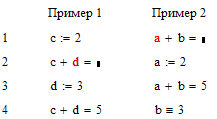
Упражнение 2. Вычислите:
![]() |-10| = 10! = .
|-10| = 10! = .
Упражнение 3. При наборе выражения обращайте внимание на уголок-курсор! Выделять фрагмент выражения можно с помощью уголка-курсора, т.е. нажимая клавишу Пробел. Изменить направление уголка - Insert.
Определите переменные: a := 3.4, b := 6.22, c := 0.149 (причем переменную с - глобально).
Определите выражения:
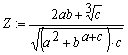
![]() .
.
Вычислите выражения.
Проверьте ответы ( Z = 4.293, N = 0.991)
С помощью команды Формат (Format) / Результат (Result) / Формат чисел (Number Format) / Число десятичных мест (Number of decimal places) измените точность отображения результатов вычисления с выводом максимально возможного числа десятичных знаков, включая незначимые нули в конце.
6. Прочитать информацию о ранжированных переменных и функциях (см. теорию).
7. Выполнить упражнение:
Упражнение 4. Задайте ранжированные (дискретные) переменные i и z. Выведите полученные значения.
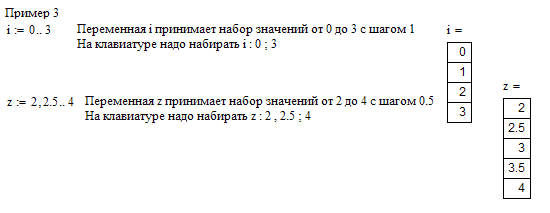
8. Выполнить задание:
Задание 1. Вычислить значения функции
![]() при b1 = 1,3; -2≤m≤5, Δm=0,6 и построить график этой функции;
при b1 = 1,3; -2≤m≤5, Δm=0,6 и построить график этой функции;
Решение выглядит так:
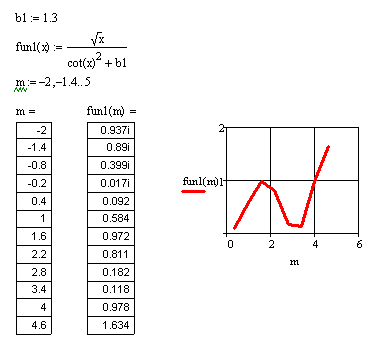
Упражнение 5.
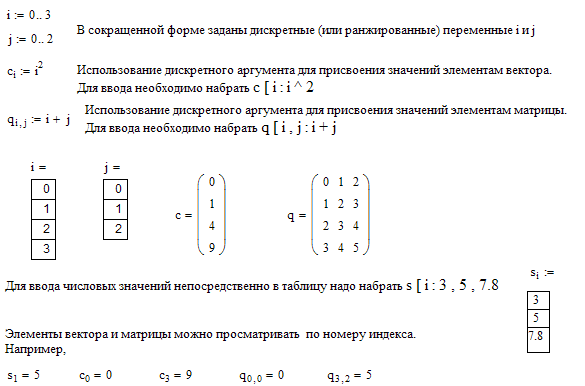
Задание 2. Ввести массив M [1..5], состоящий из произвольных чисел, и значение v = 0,95. Для каждого элемента массива M вычислить значение R по формуле
![]() . Подсчитать сумму элементов массива R. Найти минимальное значение R. Отсортировать элементы массива R по убыванию. Подсчитать произведение элементов массива R.
. Подсчитать сумму элементов массива R. Найти минимальное значение R. Отсортировать элементы массива R по убыванию. Подсчитать произведение элементов массива R.
Решение.
Зададим порядок нумерации элементов в массивах, начиная с единицы, и ряд значений ранжированной переменной для нумерации элементов создаваемых векторов M и R:
ORIGIN:=1
i:=1..5
Введем имя исходного массива и знак присваивания. Не меняя положение курсора, выберем кнопку с изображением матрицы ![]() математических инструментов Matrix (Матрица) дважды и укажем размерность вектора-столбца: Rows – количество строк (5), Columns – количество столбцов (1).
математических инструментов Matrix (Матрица) дважды и укажем размерность вектора-столбца: Rows – количество строк (5), Columns – количество столбцов (1).
Введем произвольные значения элементов массива M, используя для перехода к новому знакоместу клавишу Tab или клавиши управления курсором:

Присвоим значение переменной v:
v:=0.95
Введем формулу для вычисления i-го элемента массива R . Для ввода i используем кнопку ![]() – Нижний индекс
панели
Matrix (Матрица):
– Нижний индекс
панели
Matrix (Матрица):
Для просмотра результатов в виде таблиц наберем Mi =, Ri =, а для вывода результатов в виде векторов – M=, R=:
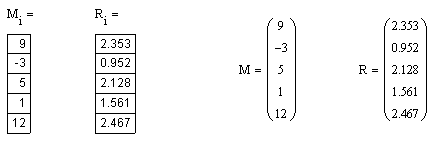
Вычислим сумму элементов массива R. Для этого нажмем на кнопку ![]() на палитре Matrix (Матрица) и введем имя массива. Для получения результата достаточно нажать «=»:
на палитре Matrix (Матрица) и введем имя массива. Для получения результата достаточно нажать «=»:
![]()
Для определения минимального элемента используем специальную функцию min:
![]()
Далее отсортируем RES по возрастанию и изменим порядок расположения элементов:
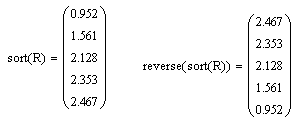
Подсчитаем произведение элементов:
![]()
Задание 3. Задайте матрицу A размером 3x3, состоящую из произвольных чисел.
Запишите ее в файл task.txt.
Просмотрите с помощью Total Commander содержимое файла task.txt.
Задайте еще одну матрицу B размером 3x3, состоящую из произвольных чисел.
Допишите ее в файл task.txt и просмотрите его.
Считайте из файла task.txt данные в матрицу D (в Mathcad) и выведите её значения.